
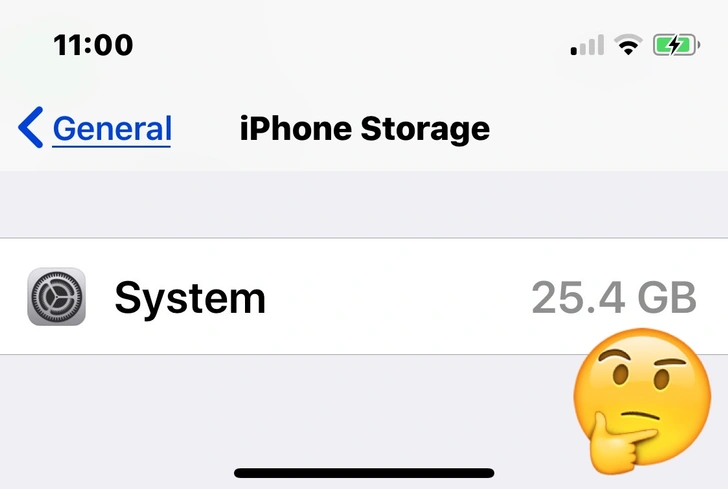
И вот ты наконец-то в долгожданном отпуске. Солнце приятно припекает кожу (сгоришь уже сегодня вечером), тебя подташнивает от джетлага, поспать в самолете ты не смог (а бар в отеле так манит). Но для начала ты решил прогуляться по пляжу и начать выполнять план из 15 тысяч фотографий, которые непременно должен увидеть мир.
И тут iPhone тебе говорит: место кончилось!
Конечно, ты купил версию с 16 Гб не подумав. Добавив пять тысяч, можно было купить и 32 Гб. Но поверь нам: они тоже так умеют.
Да, мы знаем, что ты уже удалил все, что смог, и даже перезагрузил телефон — все равно остается несколько сотен мегабайт. Неужели это конец (свободному месту)?
Как бы не так! Борьба за гигабайты в iOS — непростая вещь. Некоторые способы весьма изотерические, и простого объяснения, куда девается свободное место, нет. Итак, у нас есть три ультимативных способа высвободить пару гигабайт под фотографии заката над гладью океана (а то в Интернете их мало — спасибо, что делишься).
Иди прямиком в Настройки > Основные > Хранилище iPhone и оцени масштаб бедствия. Там сразу станет понятно, что занимает столько места. Но, скорее всего, больше всего сжирает загадочная «Система». Вот ее аппетит мы сейчас и попытаемся умерить.
1. Самый простой способ: подключи iPhone к компьютеру с помощью кабеля, дай iTunes подружиться с твоим iPhone и просто оставь телефон лежать подключенным минут десять. Шаманы с сайта OSXDaily выяснили, что в это время iOS вычищает какие-то временные файлы и делает что-то еще.
Если ты подключал iPhone к компьютеру достаточно давно или вообще никогда, то это может помочь высвободить от 1 до 5 Гб. Впрочем, срабатывает не у всех и не всегда. Но попытаться стоит.
2. Чуть сложнее. В iTunes создай резервную копию iPhone. После этого на самом смартфоне иди в Настройки > Твое имя (первый пункт списка) > iCloud > Резервная копия в iCloud. Отключи ее. Не бойся, ты ее только что создал на компьютере.
Дело в том, что iPhone всегда хранит собственную готовую к выгрузке резервную копию у себя в памяти. И она легко может занимать 2-3 Гб. Но это усугубляется тем, что если на твой Apple ID зарегистрировано несколько устройств (например, iPhone и iPad), то они будут хранить обе резервные копии на всех устройствах сразу. Смело бэкапь их на компьютер и отключай облачные резервные копии. Еще 4—5 Гб с плеч долой! К слову, документы и фотографии все равно продолжат синхронизироваться с iCloud.
3. И этого мало? Убедись, что у тебя создана резервная копия, следуй в Настройки > Основные > Сброс > Стереть контент и настройки. iPhone станет как новый, но держи его подключенным к iTunes и укажи «восстановиться из резервной копии». Скорее всего, слетят логины в мессенджерах и некоторых других приложениях и кое-какие настройки, но в целом ты получишь свой же смартфон, только чуть более быстрый и с гигабайтами свободного места. Будь готов, что для восстановления понадобится быстрый Wi-Fi и пара часов.


